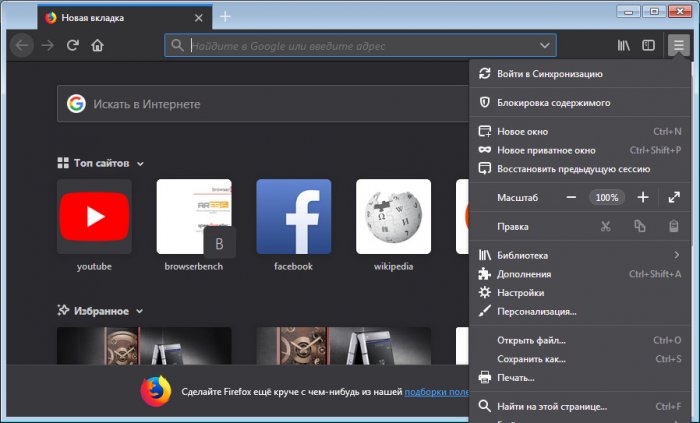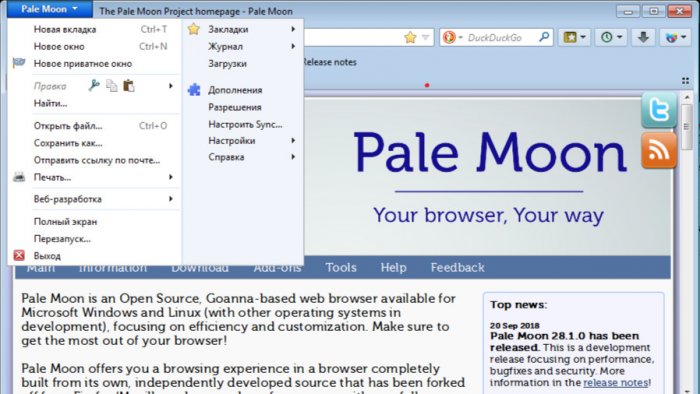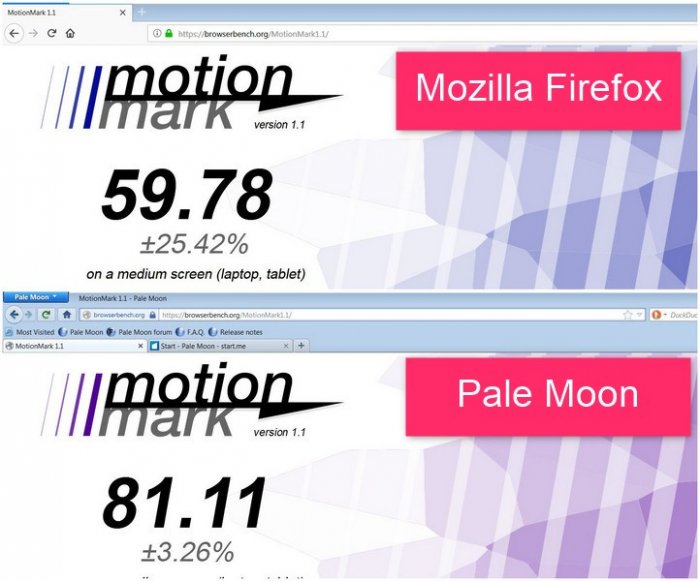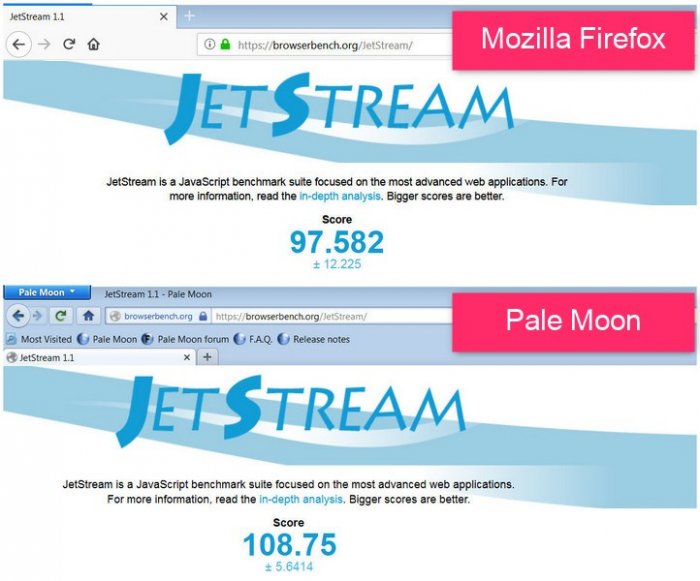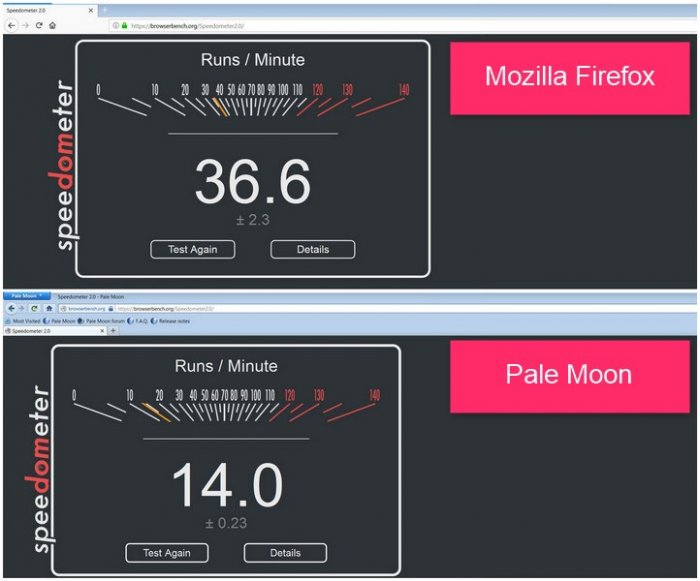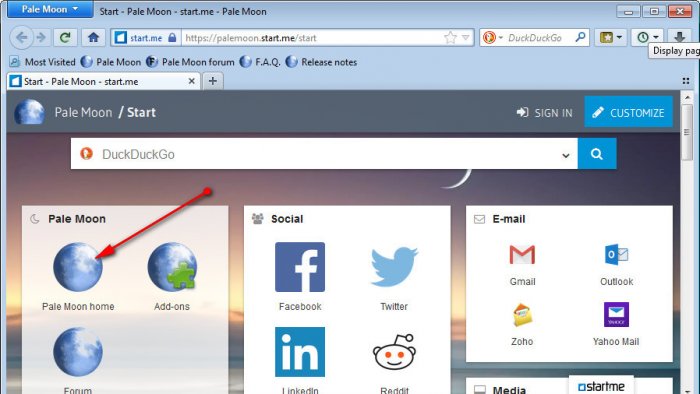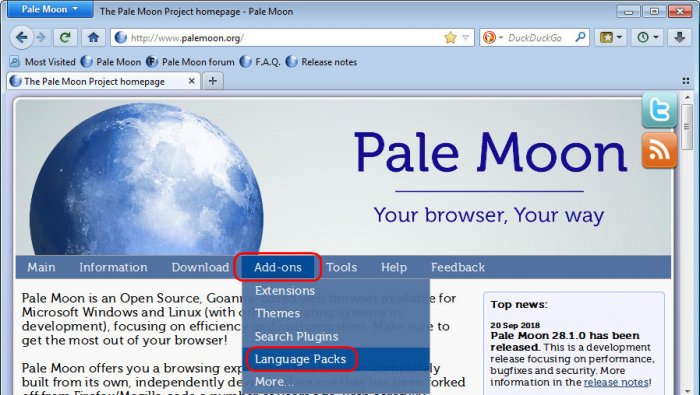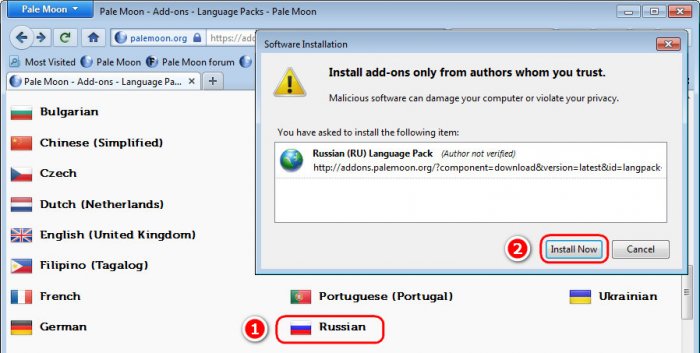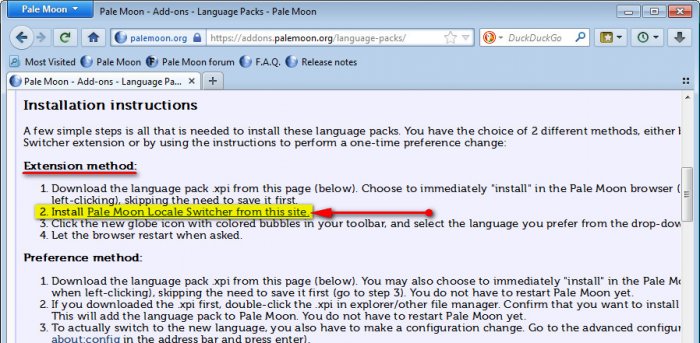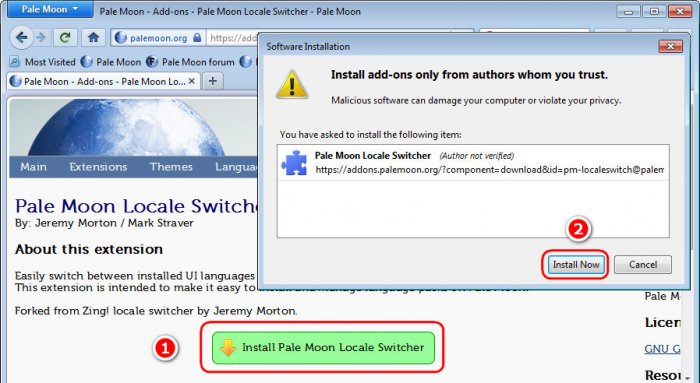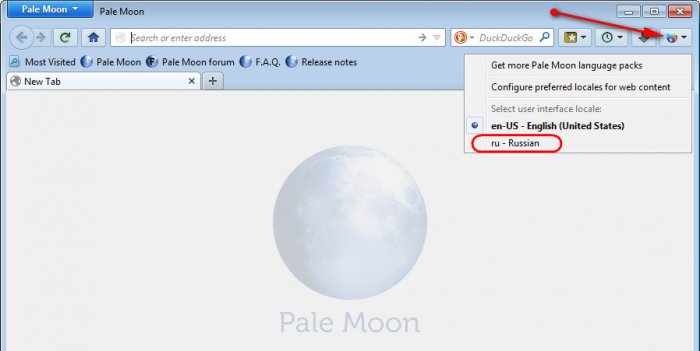Какой браузер лучше для слабых компьютеров – современный Mozilla Firefox или проект на базе его старого движка Pale Moon
Содержание:
Какой браузер лучше всего использовать в режиме выживания на слабом компьютере? В принципе, для этих целей подойдёт любой современный веб-обозреватель, даже прожорливые в плане оперативной памяти Chrome и его клоны на Chromium-платформе. Просто не нужно устанавливать много расширений и плодить огромное число активных вкладок. Но если говорить о специально оптимизированных под старые или слабые устройства продуктах, то лучше присмотреться к Mozilla Firefox или к браузеру на базе его старого движка Gecko - Pale Moon. Но какой из них двух всё же лучше для выживания? Сравним их: каким образом они оптимизированы, и какой из них лучше себя показывает в тестах на сайте BrowserBench.org.
↑ Какой браузер лучше для слабых компьютеров – современный Mozilla Firefox или проект на базе его старого движка Pale Moon
↑ 1. Mozilla Firefox для выживания
{banner_google1}
В ноябре 2018 года Mozilla Firefox празднует годовщину своего существования в новом формате – на движке Quantum, который эволюционно пришёл на смену устаревшему движку Gecko, и с новым современным интерфейсом Photon.
Движок Quantum в числе прочего был заявлен ещё и как решение для слабых компьютеров. Современный Firefox может работать с нескольким ядрами процессоров и заточен под экономию оперативной памяти. Как заверяют его создатели, браузер потребляет на 30% меньше памяти, чем Chrome. Плюс к этому, Firefox может быть дополнительно оптимизирован уже самими пользователями. Можно настроить число его контент-процессов оптимально под свой объём памяти, отказаться от анимации интерфейса, отключить неиспользуемые плагины, заблокировать автовоспроизведение видео, а также использовать прочие возможности в скрытых настройках «аbout:config».
↑ 2. Pale Moon для выживания
Pale Moon – это в сути своей застывший во времени старый Firefox, когда он ещё работал на движке Gecko. И каким многие его знали в 2000-х гг. и чуть позднее, до 29-й версии, вышедшей в 2014 г. и привнёсшей новый интерфейс Australis, предшественника современного Photon. Pale Moon – это ответвившийся от Mozilla Firefox 28 браузер с не меняющимся интерфейсом из 2000-х, но это живой, поддерживаемый энтузиастами, периодически обновляемый продукт.
Более того, это браузер со своим контентом – своими темами оформления, расширениями, плагинами. И даже с собственным сервисом синхронизации пользовательских данных. Pale Moon специально оптимизирован под быстродействие на слабых компьютерах за счёт удаления редко используемых в Firefox функций и минимизации задействования оперативной памяти. Ну и, будучи модифицированным клоном старого Огнелиса, как и он сам, «Бледная луна» может быть дополнительно оптимизирована под конкретные интересы пользователей в скрытых настройках «аbout:config».
↑ 3. Батл на BrowserBench.org
Чтобы сравнить эти два браузера, прибегнем к помощи веб-сервиса BrowserBench.org, предназначенного для тестирования браузеров по различным аспектам их работы. И для тестирования в качестве базы работы веб-обозревателей возьмём урезанную в аппаратных мощностях виртуальную машину – с двумя ядрами процессора старого 2-го поколения Intel Core I5, с всего лишь 2-мя Гб оперативной памяти, размещённую на диске HDD. Операционная система на машине установлена Windows 7 Embedded. И Firefox, и Pale Moon будут тестироваться в одинаковых условиях - с одинаковым числом фоновых процессов Windows, в чистом виде без лишних вкладок и установленных расширений.
MotionMark
Тест MotionMark определяет быстродействие браузеров в процессе обработки ими графики и веб-анимации. По итогам теста начисляются баллы, чем их больше, тем, соответственно, лучше браузер справляется с конкретно этой задачей. И по итогам этого теста со значительным перевесом одержал верх Pale Moon. Он получил 81,11 баллов, тогда как Firefox только 59,78. На 26% «Бледная луна» оказалась производительнее по части обработки графики.
JetStream
Тест JetStream предназначен для определения быстродействия веб-обозревателей при обработке ими Java-контента. Принцип подведения итогов тот же, что и у MotionMark – больше набранных баллов, лучше веб-обозреватель справился с задачей. И здесь победа снова за Pale Moon, пусть и всего лишь с 10%-ным перевесом. Он набрал 108,75 баллов, тогда как Firefox - 97,582.
Speedometer
Speedometer – тест на топорное быстродействие, он измеряет количество операций в минуту. Работает по принципу имитации пользовательских действий по открытию различных сайтов (с разной контент-нагрузкой) и запуску таких же различных веб-приложений. Итоги подводятся в виде зафиксированного числа таких операций в минуту. Чем их больше, тем формально лучше. И здесь Pale Moon уже с треском проиграл Firefox – 14 операций в минуту против 36,6. На 38% современный Огнелис, заточенный под работу с несколькими ядрами процессоров (в нашем случае с двумя), эффективнее Pale Moon, по сути, себя же самого из далёкого прошлого.
↑ 4. Аппетиты в плане оперативной памяти
Какой из этих двух браузеров экономнее в плане потребления оперативной памяти? При одних и тех же фоновых процессах Windows, при одинаковых открытых сайтах во вкладках веб-обозревателей, если они открыты в Firefox, система потребляет 65% памяти.
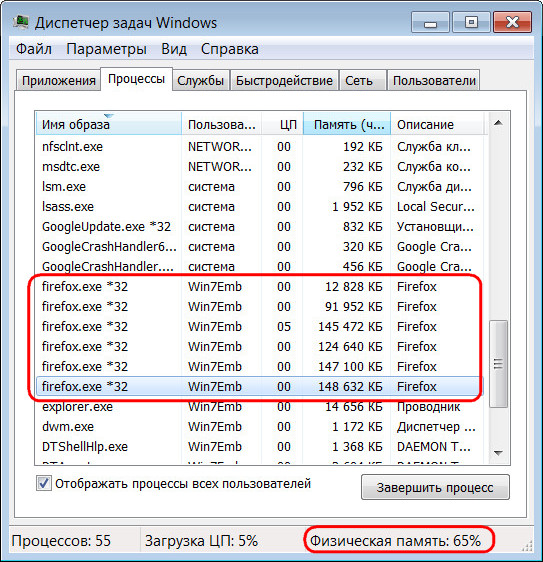
Если же они открыты в Pale Moon – 59%, на 6% меньше.
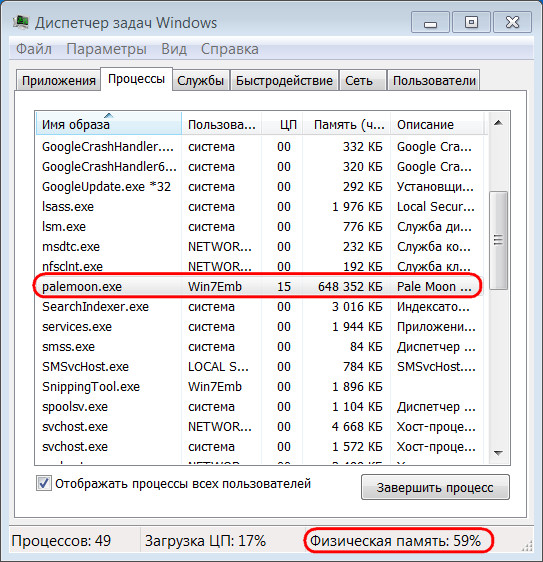
↑ 5. Подводя итоги…
Итак, в двух тестах BrowserBench.org победа за Pale Moon, в одном – за Firefox. Редко кто из пользователей использует браузер в режиме выносливости, бездумно и с особой суетливостью открывая в его окне что попало. Плюс к этому, Pale Moon более эффективно расходует оперативную память. Победитель по итогам всех тестов очевиден - Pale Moon.
Загрузить этот браузер можно на официальном сайте проекта:
↑ ***
Вот только поставляется изначально он с англоязычным интерфейсом, русификация (или перевод на другой язык) осуществляется вручную самими пользователями. Для этого в окне Pale Moon необходимо зайти на сайт проекта.
В разделе расширений выбрать установку языкового пакета.
Выбрать русский (или другой) язык, установить расширение.
Затем в том же разделе сайта нужно установить расширение-переключатель языков.
Скачиваем пакет расширения и устанавливаем.
И переключаем с помощью переключателя на русский (или другой) язык.
Ctrl
Enter
Заметили ошибку
Выделите и нажмите Ctrl+Enter